Solucionar el problema APPCRASH: Windows 7, 8, Office 365...

Si tu equipo tiene Windows Vista, 7 u 8, probablemente en algún momento te haya aparecido el error APPCRASH, ya sea al iniciar Office, el Explorador de archivos, juegos, entre otros. A continuación, te mostramos una posible solución.
¿Qué es el error APPCRASH?
Este se produce al querer abrir cualquier programa, por ejemplo Excel. En este caso te aparecerá el siguiente mensaje: "Microsoft Excel dejó de funcionar". Al ver los detalles del problema, verás que se trata del error APPCRASH. Por lo general, este tipo de fallo puede deberse a una incompatibilidad temporal, una saturación de la memoria de tu ordenador o un problema de hardware. En todo caso, te mostramos los pasos a seguir para solucionarlo en el siguiente apartado.
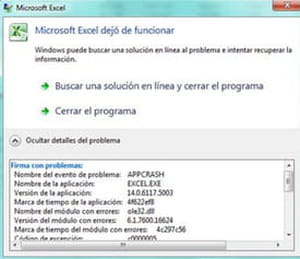
¿Qué hacer si aparece el error APPCRASH?
- Haz clic en Inicio, selecciona Ejecutar y escribe %Temp% en la ventana emergente. En Windows Vista y 7 deberás escribir %Temp% en la barra de búsqueda de Inicio y presionar Enter.
- Selecciona todo el contenido de esta carpeta y elimínala. Muchas veces borrar los archivos temporales sirve para solucionar el problema, de lo contrario, sigue los pasos de la lista.
- Realiza un escaneo de tu ordenador. Presiona las teclas Windows + R y escribe cmd en la ventana emergente. Luego, introduce el comando sfc / scannow y presiona Enter. Una vez que termine el proceso, reinicia tu ordenador.
- A continuación, abre el Explorador de Windows, haz clic derecho sobre Equipo y ve a Propiedades.
- Haz clic en Configuración Avanzada del Sistema > Opciones Avanzadas > Configuración en la sección Rendimiento.
- Luego, haz clic en la pestaña Prevención de Ejecución de Datos, marca Activar DEP para todos los programas y servicios excepto los que seleccione.
- Haz clic en Aceptar:

© Windows - Agrega el programa que presentó el error y reinicia tu PC.
- Si esto no funciona, es posible que alguno o varios componentes del ordenador estén dañados o no cumplan con los requisitos mínimos para que el software funcione. En esos casos lo recomendable es reemplazar los componentes (por ejemplo, tarjeta gráfica o tarjerta de memoria RAM).
¿Quieres saber más sobre windows? ¡Visita nuestro foro!
